Reiter "Gruppen"
2. Funktionen in der Gruppenliste
2.6. Gruppen endgültig löschen
Nachdem Gruppen zum Löschen freigegeben wurden, können diese endgültig aus dem System gelöscht werden.
Wählen Sie die zum Löschen freigegebene Gruppe aus. Sollen mehrere zum Löschen freigegebene Gruppen endgültig gelöscht werden, wählen Sie diese mit gedrückter STRG-Taste aus.
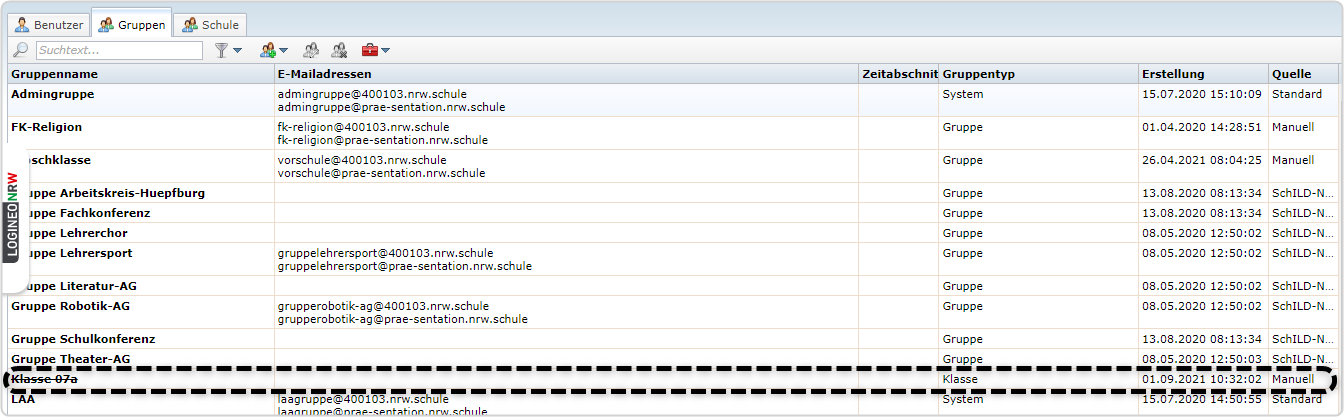
Hinweis: Durch einen Aktualisierungsimport können Gruppenzugehörigkeiten von Nutzerinnen und Nutzern geändert werden. Einmal angelegte Gruppen erscheinen auch dann noch im System, wenn diese keine Gruppenmitglieder mehr enthalten. Um diese Gruppen endgültig zu löschen, werden diese zum Löschen freigegeben und dann durch das endgültige Löschen entfernt.
Achtung: Durch das endgültige Löschen werden die Gruppen und evtl. Gruppenzugehörigkeiten zu der Gruppe endgültig gelöscht und können nicht wieder hergestellt werden.
Über den roten Werkzeugkoffer ![]() klicken Sie „Zum Löschen markierte Gruppen endgültig löschen"
klicken Sie „Zum Löschen markierte Gruppen endgültig löschen" ![]() an.
an.
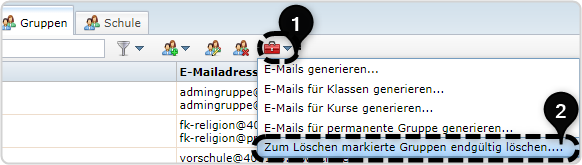
Durch den Hinweis im oberen Bereich werden Sie darauf hingewiesen, dass diese Aktion unwiderruflich die Gruppen löscht.

Es wird mit "Weiter" bestätigt und damit die Löschung aller im Dialogfenster sichtbaren Gruppen ausgeführt. Mit "Abrechen" wird das Dialogfenster geschlossen, ohne dass die ausgewählten Gruppen gelöscht werden.